win10预览版10074夜间模式怎么开启?目前win10预览版10074是最新版本的,新版本中为夜猫子开发了夜间模式功能,下文给大家分享win10预览版10074夜间模式开启教程,一起来看看吧! 不过要使用这种“夜间模式”,我们需要通过注册表才能够开启。 打开Cortana,输入“regedit”后,打开注册表 找到HKEY_CURRENT_USER\SOFTWARE\Microsoft\Windows\CurrentVersion\Themes\Personalize 点击Personalize并创建一个名为SystemUsesLightTheme的DWORD子键 将DWORD的默认值设置为0 重启设备或者重启Windows Explorer 其实简单体验过后,用户会发现这个所谓的“夜间模式”还不够完善
win10预览版10074夜间模式怎么开启?目前win10预览版10074是最新版本的,新版本中为夜猫子开发了夜间模式功能,下文给大家分享win10预览版10074夜间模式开启教程,一起来看看吧!
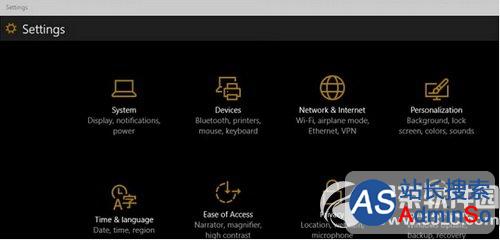
不过要使用这种“夜间模式”,我们需要通过注册表才能够开启。
打开Cortana,输入“regedit”后,打开注册表
找到HKEY_CURRENT_USERSOFTWAREMicrosoftWindowsCurrentVersionThemesPersonalize
点击Personalize并创建一个名为SystemUsesLightTheme的DWORD子键
将DWORD的默认值设置为0
重启设备或者重启Windows Explorer
其实简单体验过后,用户会发现这个所谓的“夜间模式”还不够完善。如果对“夜间模式”不满意,或者用腻了,用户只需要把DWORD的默认值从0改为1即可。需要注意的是,这个方法暂时适用于Windows 10 Build 10074,其他版本请自行测试。
许多用户喜欢在夜间使用平板、手机,而Windows 10未来会登陆平板以及手机,“夜间模式”可以在眼见减弱对我们眼睛的强光刺激。虽然这个特性听起来很是人性化,但是我们还是要提醒一下用户,长期在夜间使用移动设备对眼睛都是不好的。
标签: win10 预览 10074 夜间 模式 开启 方法 夜猫子 定制
声明:本文内容来源自网络,文字、图片等素材版权属于原作者,平台转载素材出于传递更多信息,文章内容仅供参考与学习,切勿作为商业目的使用。如果侵害了您的合法权益,请您及时与我们联系,我们会在第一时间进行处理!我们尊重版权,也致力于保护版权,站搜网感谢您的分享!






